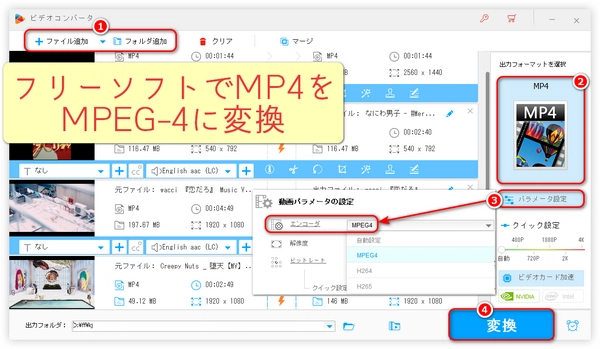
スマホやカメラで撮影した動画、編集して友人や家族と共有したいと思ったことはないでしょうか?でも、ファイル形式が対応していなかったり、サイズが大きすぎたりして困ることもありますよね。そんな時に役立つのが、動画ファイルを汎用性の高いMP4形式に変換できるソフトです。有料ソフトもたくさんあるが、まずは手軽に試したいという方にはフリーソフトがおすすめです。本文では、使いやすくて高機能なMP4 MPEG-4変換フリーソフトを厳選してご紹介します。これを読めば、動画ライフがもっと快適になるはずです。ぜひ最後までご覧ください。


独自のエンコード技術やハードウェアアクセラレーションにより、初心者から上級者まで幅広いユーザーにとって使いやすく、高速かつ高品質な変換を実現します。
MP4→MPEG-4変換の対応:MP4をはじめとする主要な入力フォーマットからMPEG-4(.mp4/.aviなどDIVX/XVIDコーデック)への変換をネイティブにサポートしています。
独自エンコード技術と品質保持:独自のエンコード技術により、変換後の映像品質が劣化しにくく、高画質を維持できます。また、MPEG-4コーデック(DIVX/XVID)だけでなく、H.264やH.265、VP9、AV1にも対応しており、多彩な出力が可能です。
ハードウェアアクセラレーション対応:NVIDIA CUDA、Intel QSVなどのGPUアクセラレーションに対応し、CPU単体時と比較して最大50倍の高速変換が実現できます。
バッチ変換機能:複数ファイルの一括変換に対応し、MP4ファイルをまとめてMPEG-4形式に変換可能です。時間のかかる大量ファイルの処理も効率的にこなします
プリセットとデバイス最適化:iPhone、Android、ゲーム機、テレビなど各デバイス向けのプリセットを搭載し、MPEG-4コーデックの最適設定もワンクリックで適用できます。
基本編集機能付き:トリミング、クロップ、回転、エフェクト追加、字幕統合などの編集機能を備え、変換前に簡易編集ができます。
画面録画&動画ダウンロードツール:内蔵の画面録画機能やYouTube/Vimeoほか1000以上のサイトからの動画ダウンロード機能を搭載し、収集した映像をそのままMP4→MPEG-4変換に利用できます。
高解像度対応:4K/8Kの変換に対応し、MPEG-4コーデックでも高解像度出力を実現します。
インターフェースの使いやすさ:直感的でシンプルなUIを採用し、初めての方でも迷わず操作できます。ドラッグ&ドロップ操作で動画を追加し、変換設定もアイコンベースで選択可能です。
多言語対応&定期アップデート:日本語に対応し、定期的なアップデートで新コーデックやプラットフォーム対応を追加します。MPEG-4関連の最新規格にも迅速に対応します。
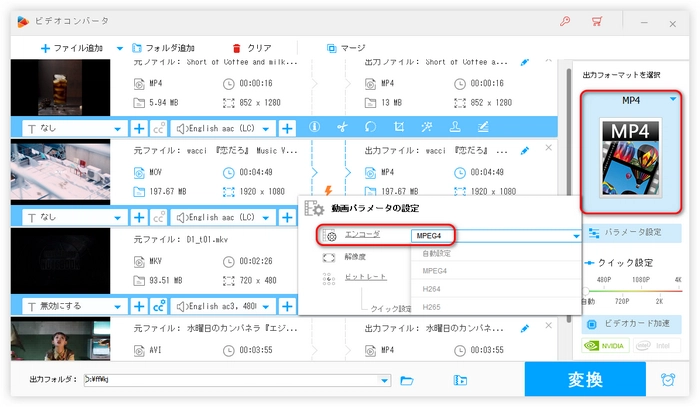
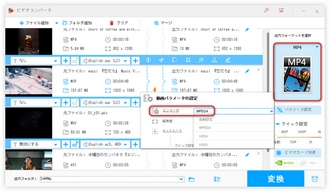
「無料ダウンロード」
オープンソースのマルチプラットフォーム動画トランスコーダー。
特徴:ほぼすべての動画形式をH.264/H.265(MP4/MKV)へ変換可能。プリセットが充実し、iPhone/Android等デバイス向けにも最適化された設定あり。
対応OS:Windows/Mac/Linux
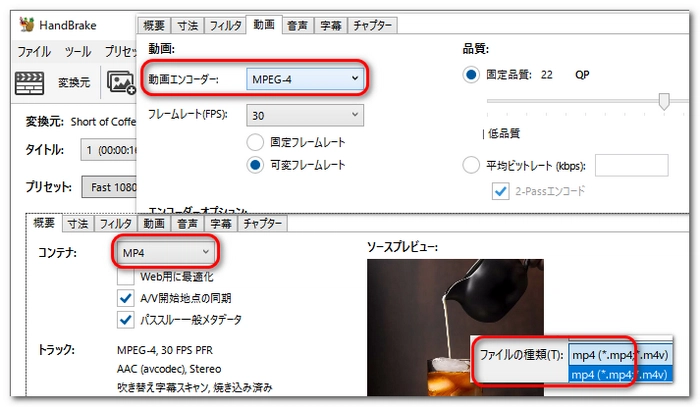
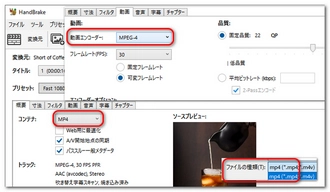
「無料ダウンロード」
コマンドラインベースの最強ツールキット。
特徴:多彩なエンコーダ/デコーダを内蔵し、ほぼすべての動画・音声フォーマットの変換・ストリーミング・編集が可能。バッチ処理やスクリプト連携にも対応。
対応OS:Windows/Mac/Linux
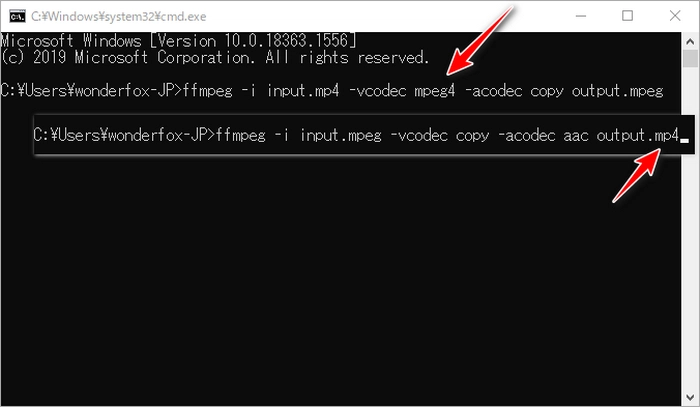
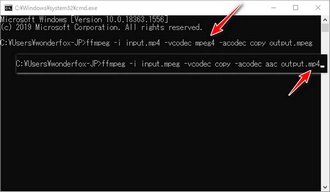
初心者にもやさしいGUIの無料版。
特徴:MP4はもちろんAVI、MKV、MOV、WMVなど多形式に対応。簡易編集(トリミング、回転、エフェクト)やオンライン動画のダウンロード機能を備える。
対応OS:Windows/Mac
公式サイト:https://www.any-video-converter.jp/
「無料ダウンロード」
500以上のフォーマットに対応する老舗ソフト。
特徴:MP4変換のほか、DVD焼きこみ、スライドショー生成、YouTubeアップロード支援機能など多機能。ただし無料版は出力にウォーターマークが入る場合あり。
対応OS:Windows
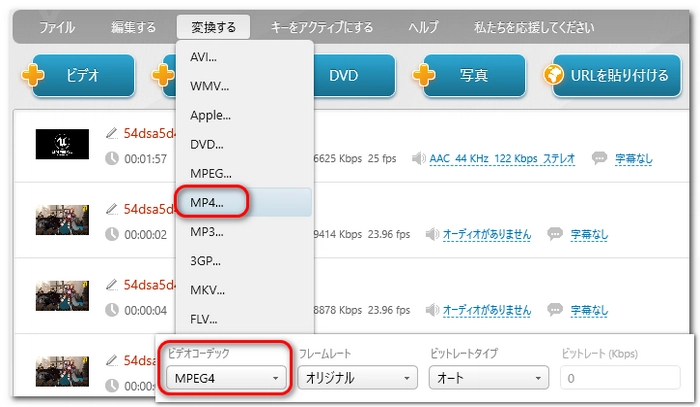
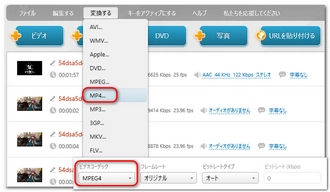
マルチメディア一体型の無料コンバータ。
特徴:動画・音声・画像を一括変換でき、連結や切り出し、透かし除去(デロゴ)など豊富な機能を搭載。初心者向けのシンプルなUI。
対応OS:Windows
公式サイト:http://www.pcfreetime.com/?language=ja
ブラウザで完結する高速変換。
特徴:1500以上のファイル形式に対応。ビットレート、解像度、エンコード方式など変換オプションを自由に調整可能。
制限:無料プランはファイルサイズ上限あり(2GB程度)。
多彩なAPI連携を提供するオンライン変換プラットフォーム。
特徴:変換精度が高く、自動化スクリプトでの利用にも最適。無料枠は1日25分まで。
公式サイト:https://cloudconvert.com/
Miro Video Converter:シンプルドラッグ&ドロップでH.264/MP4やOgg Theoraへ変換可能なオープンソースツール。Mac/Windows対応。
WonderFox Free HD Video Converter Factory:高画質変換に注力したGUIツール。広告表示なしの完全無料版も存在。
Avidemux:フレーム単位の編集が可能な軽量トランスコーダ。学習コストはやや高い。
対応フォーマットとコーデック:変換前後の形式、解像度、ビットレート要件を確認。
操作性:GUI派は「WonderFox HD Video Converter Factory Pro」「HandBrake」「Any Video Converter」、CLI派は「FFmpeg」を。
追加機能:トリミングや結合、オンラインダウンロード、DVD焼きこみなど、必要な機能の有無をチェック。
ファイルサイズ/処理速度:大容量ファイルを扱う場合はバッチ処理やGPUアクセラレーション対応のソフトを選択。
上記の中から、ご自身の用途(手軽さ重視/高機能重視/自動化重視)に合ったフリーソフトをお試しください。
WonerFox HD Video Converter Factory Pro体験版をWindows PCに無料ダウンロード無料ダウンロードして開きます。メイン画面で「変換」を選択します。
動画変換ウィンドウで「ファイル追加」をクリックし、MP4やMPEG-4動画をソフトに読み込みます。
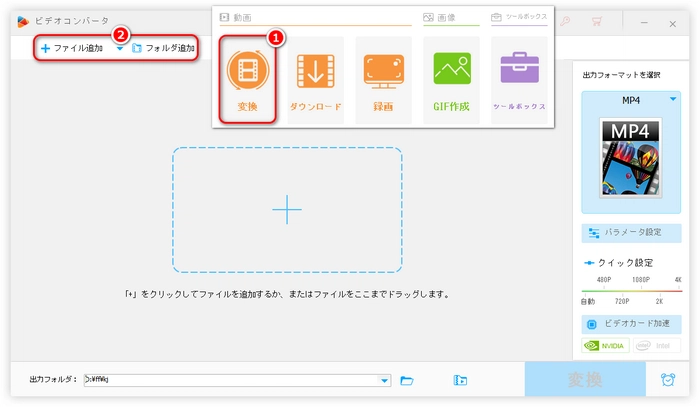
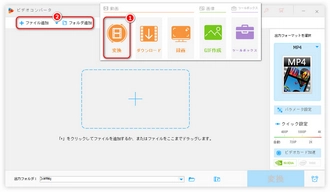
MP4をMPEG-4に変換
右側の「出力フォーマットを選択」アイコンをクリックし、「動画」カテゴリーで「MP4」や「MOV」、「M4V」、「MTS」、「M2TS」、「3GP2」を選択します。
「パラメータ設定」をクリックして、動画パラメータの設定にある「エンコーダ」ドロップダウンリストを開いて、「MPEG4」を選択します。
*この場合、書き出した動画の拡張子は、選択したフォーマットによって異なります。例えば、「MP4」は「.mp4」、「MOV」は「.mov」になります。
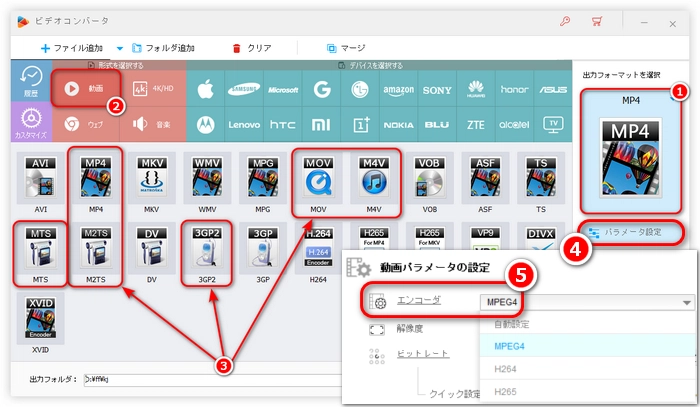
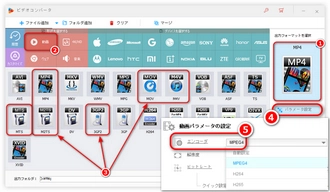
MPEG-4をMP4に変換
右側の「出力フォーマットを選択」アイコンをクリックし、「動画」カテゴリーで「MP4」を選択します。
*この場合、書き出した動画の拡張子は「.mp4」になります。
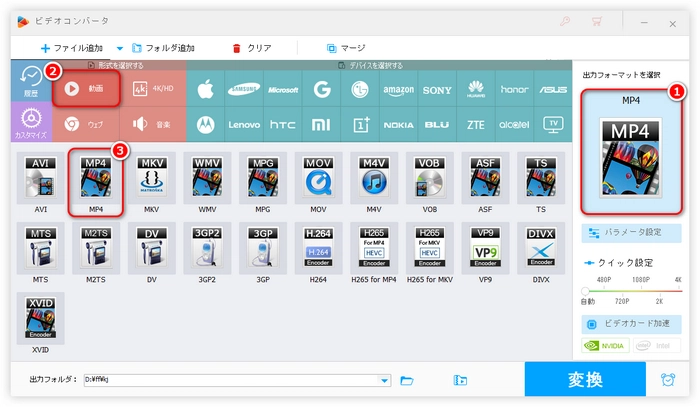
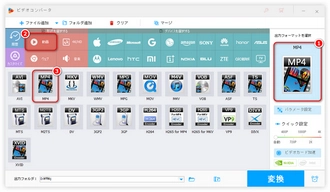
下部の三角形のアイコン「▼」をクリックして、MP4やMPEG-4動画の出力フォルダを指定します。
次、「変換」をクリックして、無料でMP4をMPEG-4に・MPEG-4をMP4に変換します。
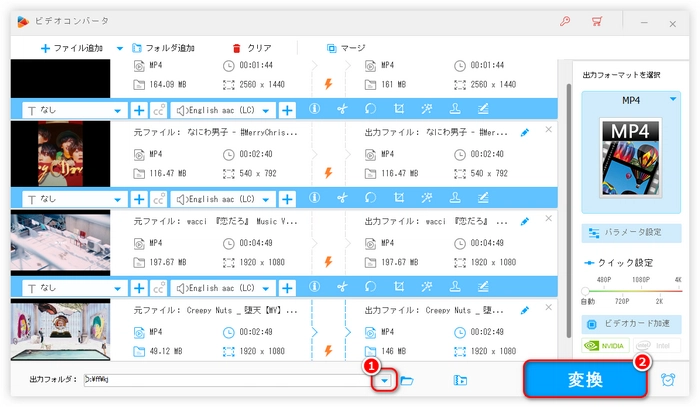
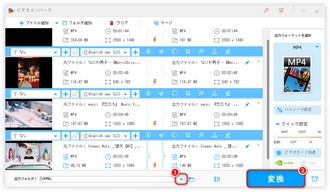
「WonderFox HD Video Converter Factory Pro」はMP4からMPEG-4へ変換する時の最適解となります。高速・高品質な変換を求める方、バッチ処理やデバイス向けプリセットを活用したい方に特におすすめです。さらに、画面録画や動画ダウンロードなど多彩な機能を組み合わせることで、動画制作や配信のワークフローを効率化できます。ぜひお試しください。 今すぐ、体験版をWindows PCに無料ダウンロード無料ダウンロードし、インストールしましょう~
利用規約 | プライバシーポリシー | ライセンスポリシー | Copyright © 2009-2025 WonderFox Soft, Inc. All Rights Reserved.